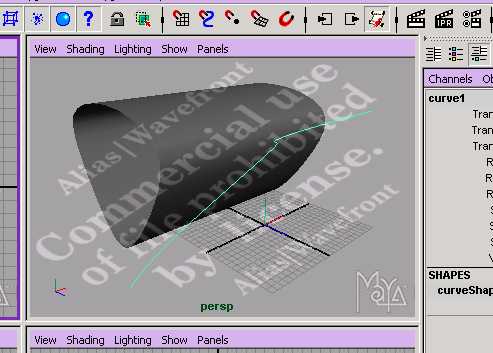Modélisation d’une Jante en Nurbs
(Réalisé sous Maya PLE)
Ouvrir le fichier 03.NURBSModeling
|
Sélectionnez la courbe de profil et faite Surface > Revolve et ouvrir la boîte de dialogue.
Faites Edit > Reset settings et cliquez sur le bouton Revolve. |
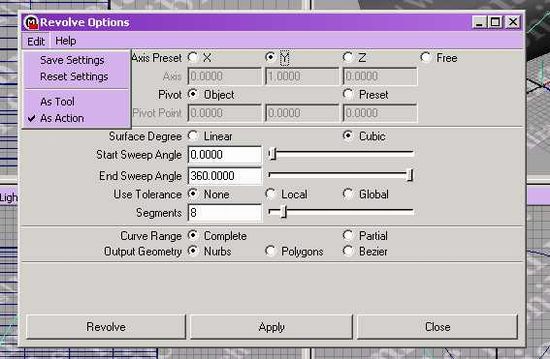 |
| On peut maintenant aller dans la Channel box et ouvrir l’historique du revolve, faire Objet > Revolve1 puis ouvrir la boîte de dialogue | 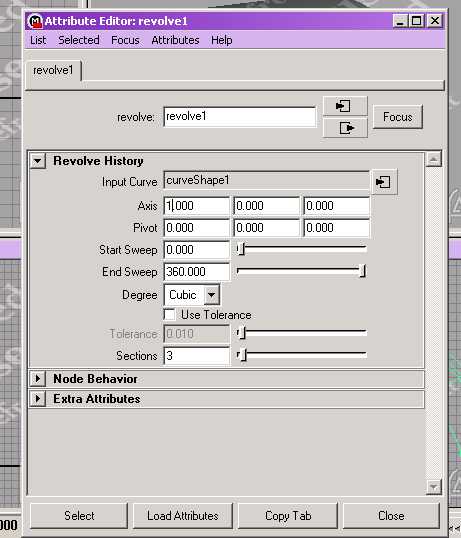 |
|
Mettre Axis X=1 et Y=0 Changer l’angle Sweep de 360 a 72 degré et mettre le nombre de Sections à 3.
Maintenant vous devriez avoir quelque chose comme ce qui suit : |
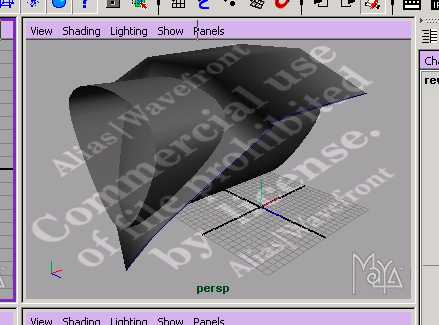 |
|
Sélectionnez le cylinder et le slice que vous venez de créer. Faites Edit NURBS > Surface Fillet > Circular Fillet et ouvrir la boîte de dialogue. Faites Edit > Reset settings et activer ‘Create curve on surface‘. Appuyez sur le bouton Fillet. Cela prend quelques secondes pour créer le filetage.
Voilà ce que vous obtenez : |
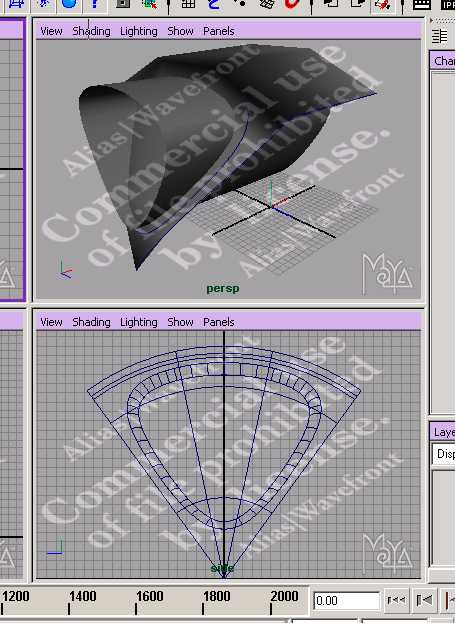 |
|
Faite Edit NURBS et sélectionnez le Trim Tool Cliquez sur le cylindre avec le clic gauche de la souris; une pastille jaune apparaît. Placez-la dans la surface que vous voulez garder et appuyez sur entrée De la meme manière retirer la partie qui bouche le cyclindre.
On obtient alors ceci : |
 |
|
Tout sélectionner et faire Edit > Delete By Type > History Ensuite faites Edit > Group. Edit > Duplicate et ouvrir la boîte de dialogue. Edit > Reset settings. Mettez Rotate X=72 et Number of copies=4 |
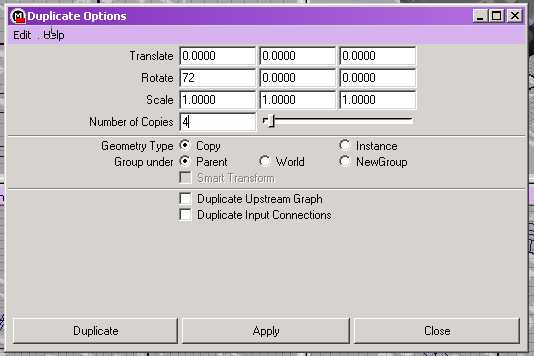 |
| Cliquez sur Duplicate et voilà ce que vous obtenez : | 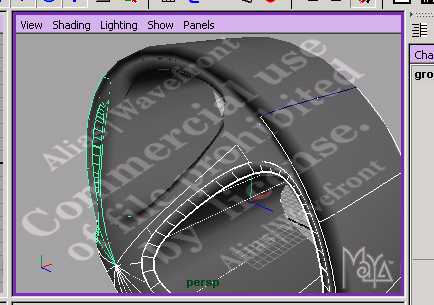 |
| Pour créer un pneu :
Dessinez-le de profil dans la vue face (front). |
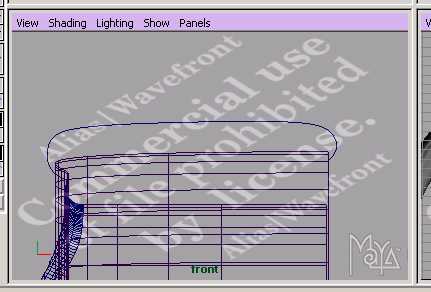 |
|
Faites un Revolve 360° Axis X=1 Ensuite, sélectionnez tout et appuyez sur la touche 3 du clavier. Vous passez en mode haute résolution. Appuyer ensuite sur 5 pour passer en mode ombré.
|
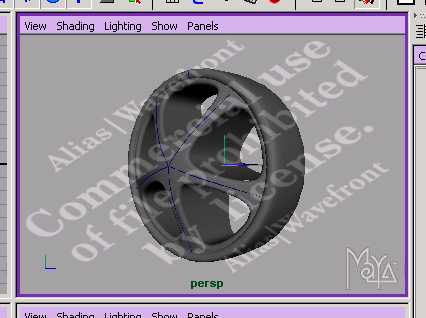 |
|
Ensuite faites Window > Rendering Editor> Hypershade. Cliquez sur create materials et ajoutez deux blinn |
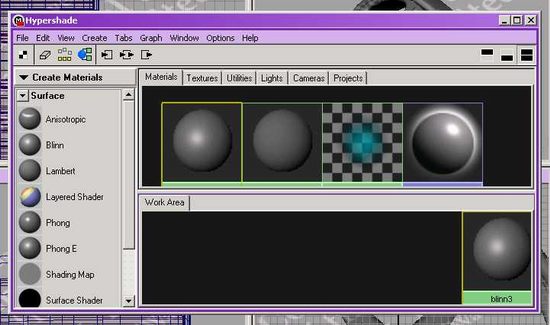 |
|
Appelez-en un ‘pneu’ et l’autre ‘jante’. Texturez à votre guise chacune des parties et voilà, c’est terminé. |
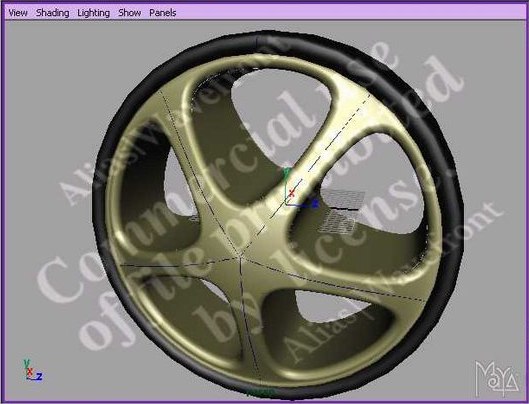 |
Cette technique fonctionne pour n’importe quelle forme de jante. La différence réside dans la taille du premier cylindre et la forme de la courbe (spline) de départ.
Pour le modifier vous pouvez faire un clic droit sur l’objet, puis vertex et déformer la structure comme bon vous semble.
Réalisation : Mimosas